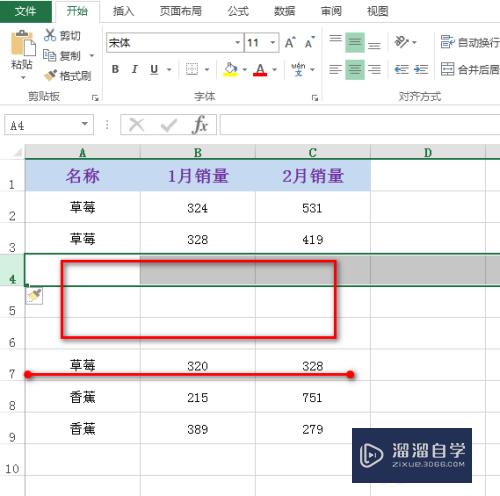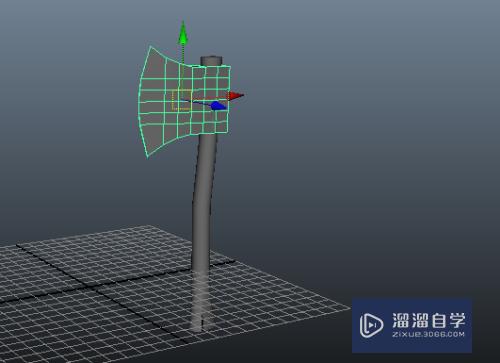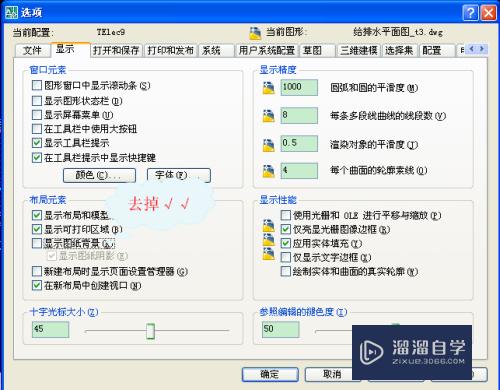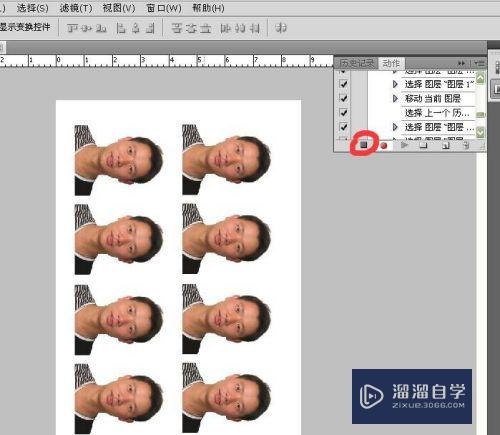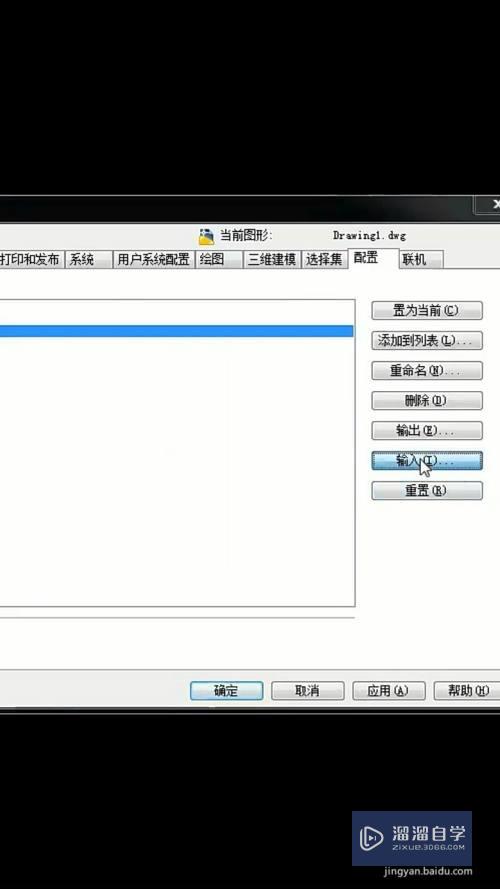Excel打不出0怎么办(excel怎么把0显示出来)优质
Excel打不出0怎么办呢?相信很多小伙伴都有在Excel中输入0却发现0消失不见了的情况。那么遇到这种问题要如何解决呢?下面就跟小渲一起来看看方法吧。
想学习更多的“Excel”教程吗?点击这里前往观看云渲染农场免费试听课程>>
工具/软件
硬件型号:小新Pro14
系统版本:Windows10
所需软件:Excel2018
方法/步骤
第1步
先打开电脑。然后打开excel。之后我们在任意单元格中输入0123。之后按回车键;
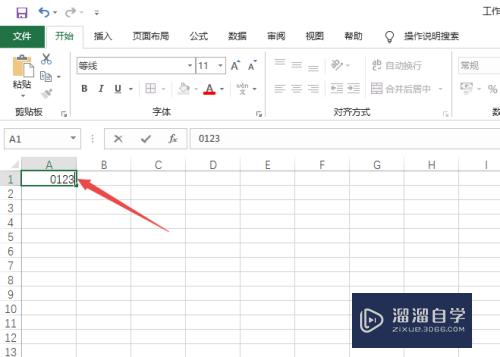
第2步
之后我们会发现0并没有显示出来;
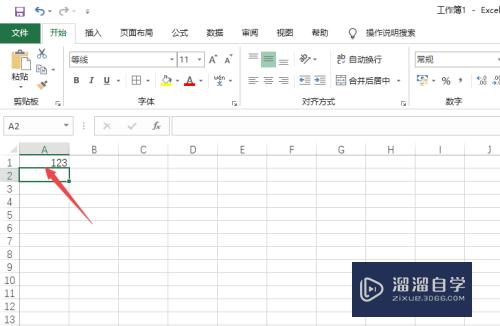
第3步
我们删除掉该单元格中的数字。然后右击该单元格。选择设置单元格格式;
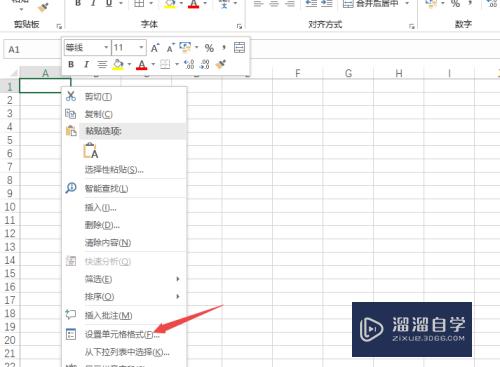
第4步
然后点击选择文本;
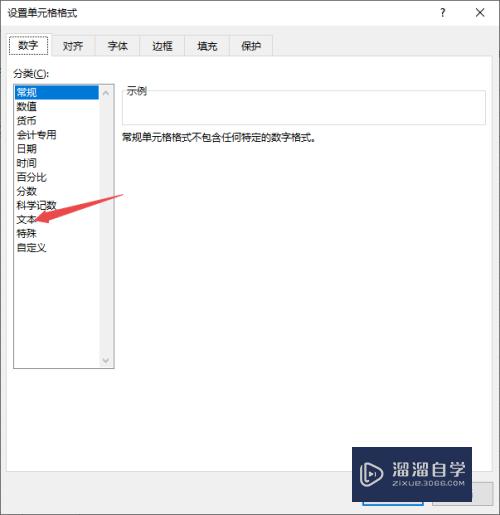
第5步
之后点击确定;
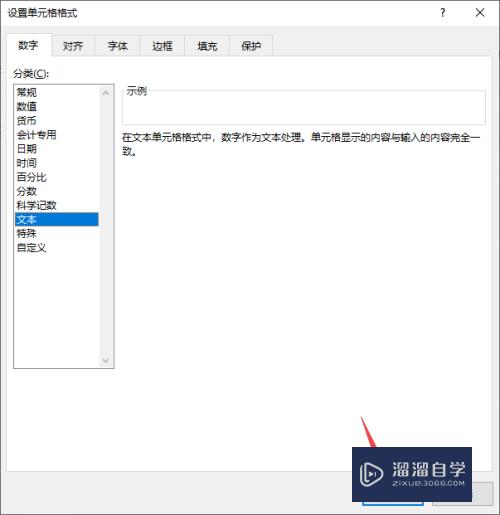
第6步
然后我们再次输入0123。按回车键;
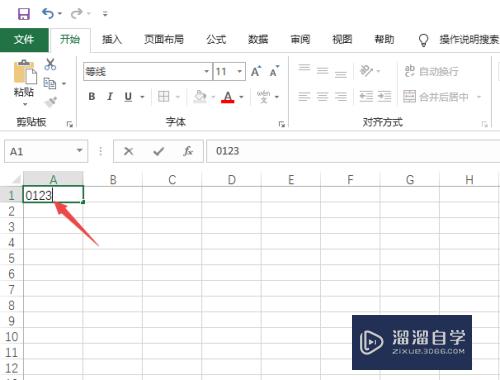
第7步
此时我们可以看到0便显示出来了。
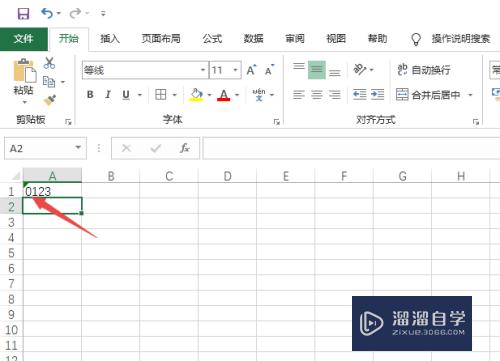
以上关于“Excel打不出0怎么办(excel怎么把0显示出来)”的内容小渲今天就介绍到这里。希望这篇文章能够帮助到小伙伴们解决问题。如果觉得教程不详细的话。可以在本站搜索相关的教程学习哦!
更多精选教程文章推荐
以上是由资深渲染大师 小渲 整理编辑的,如果觉得对你有帮助,可以收藏或分享给身边的人
本文标题:Excel打不出0怎么办(excel怎么把0显示出来)
本文地址:http://www.hszkedu.com/69833.html ,转载请注明来源:云渲染教程网
友情提示:本站内容均为网友发布,并不代表本站立场,如果本站的信息无意侵犯了您的版权,请联系我们及时处理,分享目的仅供大家学习与参考,不代表云渲染农场的立场!
本文地址:http://www.hszkedu.com/69833.html ,转载请注明来源:云渲染教程网
友情提示:本站内容均为网友发布,并不代表本站立场,如果本站的信息无意侵犯了您的版权,请联系我们及时处理,分享目的仅供大家学习与参考,不代表云渲染农场的立场!